您是否准备清理 iPhone 上的联系人以重新开始、释放空间或出售 iPhone?无论如何,你可以通过4种方式删除iPhone上的所有联系人。即使您将联系人同步到云端,您也可以轻松删除联系人。无论您想删除还是抹掉联系人,您都可以在本指南中找到合适的解决方案。

第 1 部分:如何通过通讯录应用程序删除 iPhone 上的所有联系人
删除联系人的最简单方法是直接通过 iPhone 的联系人应用程序。然而,这种方法非常耗时,因为没有内置的“全部删除”选项。如果您想删除多个特定联系人,可以使用此方法。
以下是手动删除 iPhone 上每个联系人的方法:
步骤 1:从 iPhone 主屏幕启动“通讯录”应用程序。
步骤 2:滚动浏览联系人列表,然后点击要删除的联系人。
步骤 3:在联系人详细信息中,点击右下角的“编辑”按钮。
步骤 4:滚动到底部并单击“删除联系人”将其从您的设备中删除。
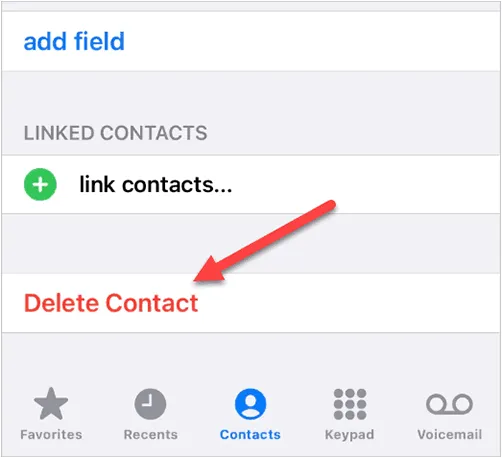
步骤 5:如果您想一次删除多个联系人,请将两根手指放在要删除的第一个联系人的姓名上,然后向上或向下拖动手指以选择一系列相邻的联系人。当您选择它们时,它们将以灰色突出显示。
步骤 6:对于不相邻的联系人,抬起手指并重复两指按住并拖动手势以选择要删除的其他联系人。
步骤 7:选择后,用一根手指点击并按住任何突出显示的联系人。弹出菜单时,点击“删除 X 个联系人”(其中“X”是您选择的联系人数量)。接下来,在确认提示中再次点击“删除联系人”进行确认。
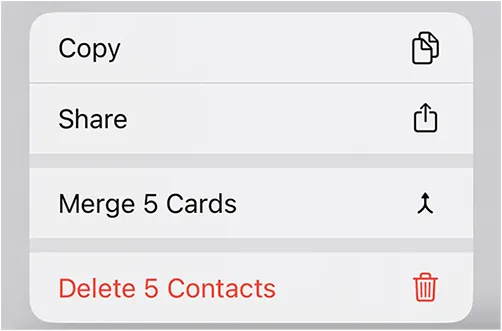
第 2 部分:如何通过 iCloud 一次性删除 iPhone 上的所有联系人
如果您正在寻找一种更快的方法来一次删除所有联系人,iCloud 可以提供简化的解决方案。
请按照下列步骤操作:
步骤 1:如果您已将联系人同步到 iCloud 帐户,请在 iPhone 上前往“设置”>“您的姓名”>“ iCloud ”。
步骤 2:关闭“通讯录”选项。
步骤 3:然后系统会提示您选择是保留还是删除iPhone上的联系人。请选择“从我的 iPhone 删除”。

此外,您还可以在计算机上访问 iCloud 网站,并使用您的 Apple ID 登录。然后点击“联系人”从您的 iCloud 帐户中删除所有联系人。此后,您将无法从 iCloud 帐户恢复联系人。
第 3 部分:如何使用电子邮件帐户从 iPhone 中删除联系人
如果您的联系人主要与 Gmail 或 Outlook 等电子邮件帐户同步,您可以从 iPhone 中删除该帐户,选择删除关联的联系人。
方法如下:
步骤 1:打开 iPhone 上的“设置”应用程序,向下滚动屏幕,然后点击“应用程序”。
步骤 2:选择“联系人”选项,然后单击“联系帐户”。
步骤 3:点击您备份联系人的帐户,例如“ Gmail ”。
步骤 4:关闭“联系人”选项。那么该电子邮件帐户中的联系人将不会出现在您的 iPhone 上。

第 4 部分:如何通过 iReaShare iPhone 数据橡皮擦删除 iPhone 上的所有联系人
如果您想删除iPhone上的所有联系人,这意味着完全删除您的iPhone联系人,您可以使用iReaShare iPhone Data Eraser 。该软件可以一次性删除并覆盖所有iOS数据。在删除联系人之前,请先备份 iPhone 上的重要数据。
这款 iPhone 数据橡皮擦的主要特点:
* 立即删除所有联系人和其他 iOS 数据。
* 所有已删除的文件和碎片将被完全删除。
* 两次覆盖已删除的联系人和其他数据,使所有数据无法恢复。
* 支持iOS 5.0及以上版本,包括iOS 18。
下载 iReaShare iPhone 数据橡皮擦。
以下是彻底清除 iPhone 上的联系人的方法:
步骤 1:要从 iPhone 中永久删除联系人,请在 PC 上安装并启动 iPhone 数据擦除器。
步骤 2:用USB线将iPhone连接到电脑,让iPhone信任电脑。然后单击“擦除”。

步骤 3:在 iPhone 上禁用“查找我的 iPhone ”,并关闭电脑上的 iTunes。然后单击“中”选择安全级别。

步骤 4:在指定区域输入“删除”,然后单击“确定”开始擦除过程。在此期间请不要断开您的 iPhone。

第 5 部分:有关在 iPhone 上删除联系人的常见问题解答
Q1:如果我要删除的联系人是从我的电子邮件帐户同步的怎么办?
如果某个联系人已从您的电子邮件(例如 Gmail 或 Outlook)同步,则从 iPhone 中删除该联系人并不会将其从电子邮件帐户中删除。要永久删除它,您需要从电子邮件帐户本身中删除该联系人。
Q2:删除的iPhone联系人可以恢复吗?
是的,可以恢复已删除的 iPhone 联系人,并且有多种方法可以执行此操作,具体取决于您的情况。如果您已备份联系人,则可以轻松地从备份中恢复它们。如果您没有任何备份,您可以使用 iPhone 数据恢复程序来恢复已删除的联系人。但是,如果您使用 iReaShare iPhone Data Eraser 删除联系人,则很难恢复它们,因为删除的联系人将被覆盖。
Q3:我可以从共享 iCloud 帐户中删除联系人吗?
如果您共享 iCloud 帐户(例如与家庭成员),从共享帐户中删除联系人会将其从链接到该帐户的所有设备中删除。如果您与他人共享联系人信息,请务必小心。
结论
有多种方法可以删除 iPhone 上的所有联系人,正确的方法取决于您的需要。如果您正在寻找快速解决方案,iCloud 是最有效的选择。对于那些想要完全删除iPhone联系人的人来说, iReaShare iPhone Data Eraser会更好,确保所有联系人都无法恢复。此外,它还可以一次性擦除您的 iPhone 照片、音乐、帐户、浏览历史记录、密码等。
相关文章
如何从 iPhone 获取照片:2025 年 5 个有效解决方案





























































